WPS PPT將圖片裁剪為圓形的方法
時(shí)間:2023-11-16 11:59:33作者:極光下載站人氣:834
很多小伙伴在對演示文稿進(jìn)行編輯時(shí)經(jīng)常會(huì)需要在幻燈片中添加圖片,對于幻燈片中的圖片,我們不僅可以更改圖片的縱橫比、還可以通過裁剪工具更改圖片的形狀。有的小伙伴在使用wps對演示文稿進(jìn)行編輯的過程中想要將圖片裁剪為圓形,這時(shí)我們只需要選中圖片,然后在圖片工具的子工具欄中打開裁剪工具,接著在下拉列表中再打開裁剪選項(xiàng),最后在子菜單列表中點(diǎn)擊選擇圓形選項(xiàng)即可。有的小伙伴可能不清楚具體的操作方法,接下來小編就來和大家分享一下WPS PPT將圖片裁剪為圓形的方法。
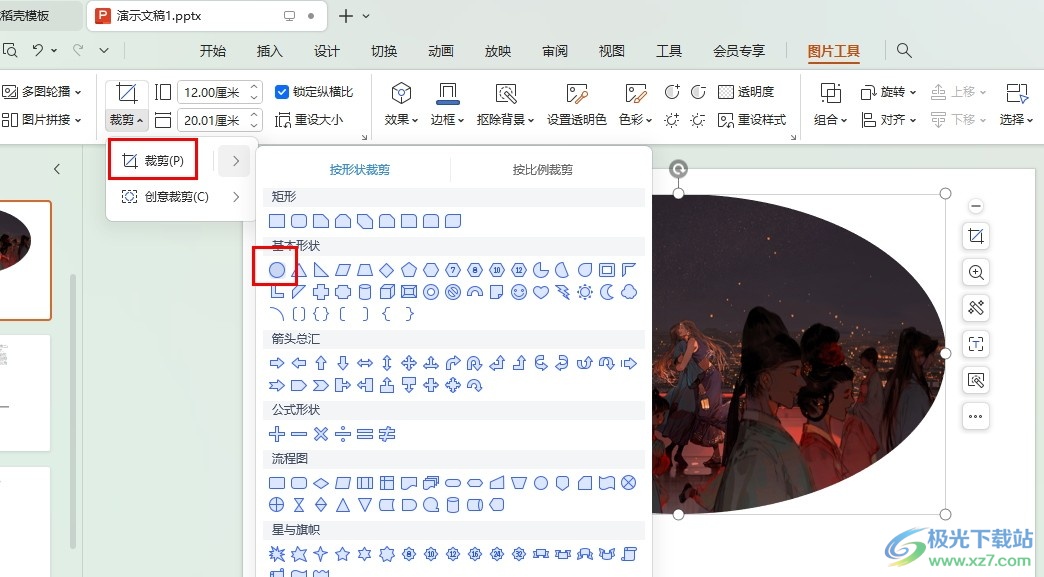
方法步驟
1、第一步,我們右鍵單擊一個(gè)需要編輯的演示文稿,然后在菜單列表中點(diǎn)擊打開方式選項(xiàng),再在子菜單列表中選擇WPS office選項(xiàng)
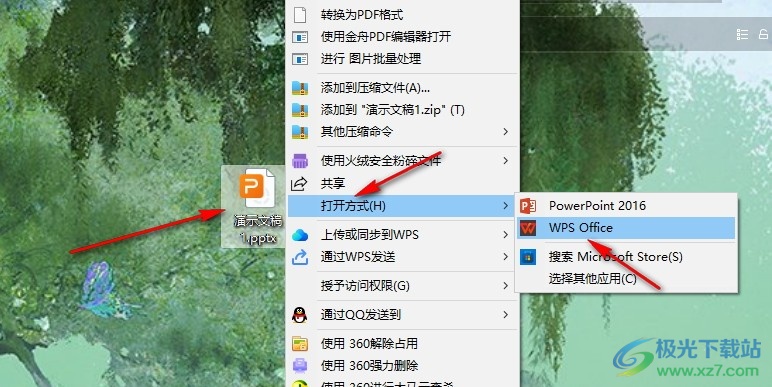
2、第二步,進(jìn)入WPS頁面之后,我們打開插入工具,然后在插入的子工具欄中打開圖片工具,再在下拉列表中點(diǎn)擊選擇“本地圖片”選項(xiàng)
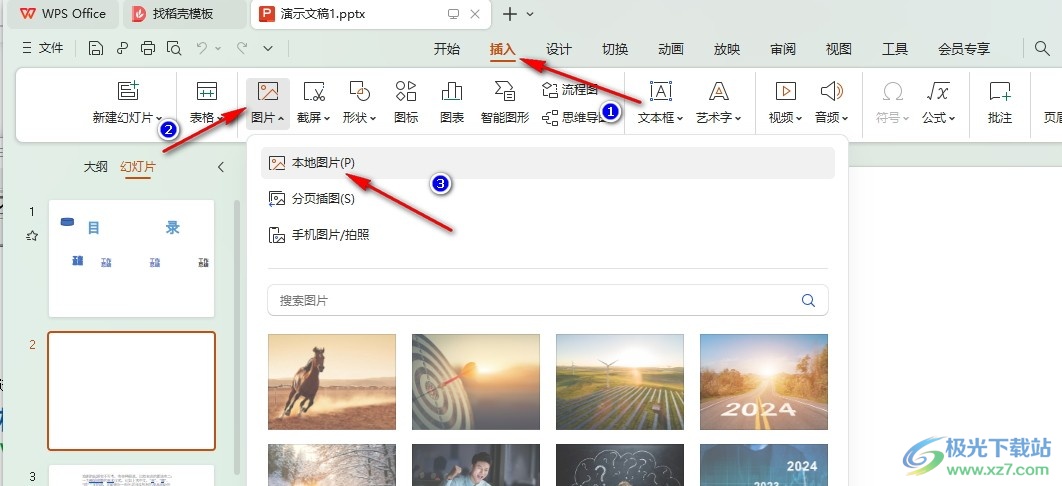
3、第三步,進(jìn)入文件夾頁面之后,我們找到自己需要的圖片,然后點(diǎn)擊“打開”選項(xiàng)
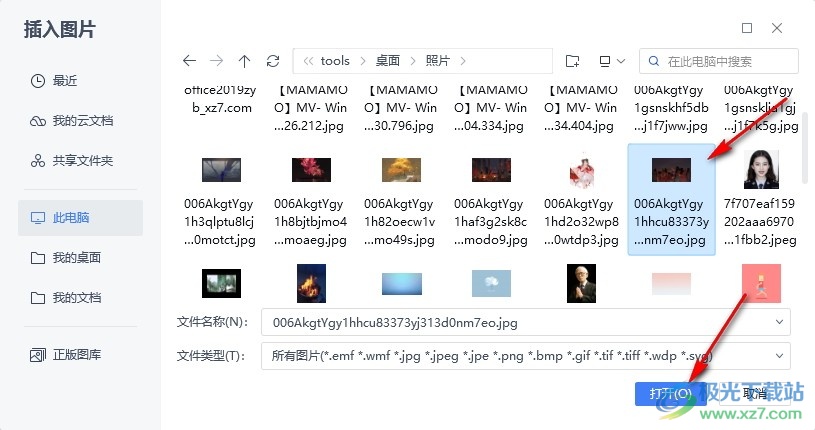
4、第四步,插入圖片之后,我們點(diǎn)擊圖片,然后在圖片工具的子工具欄中打開裁剪工具
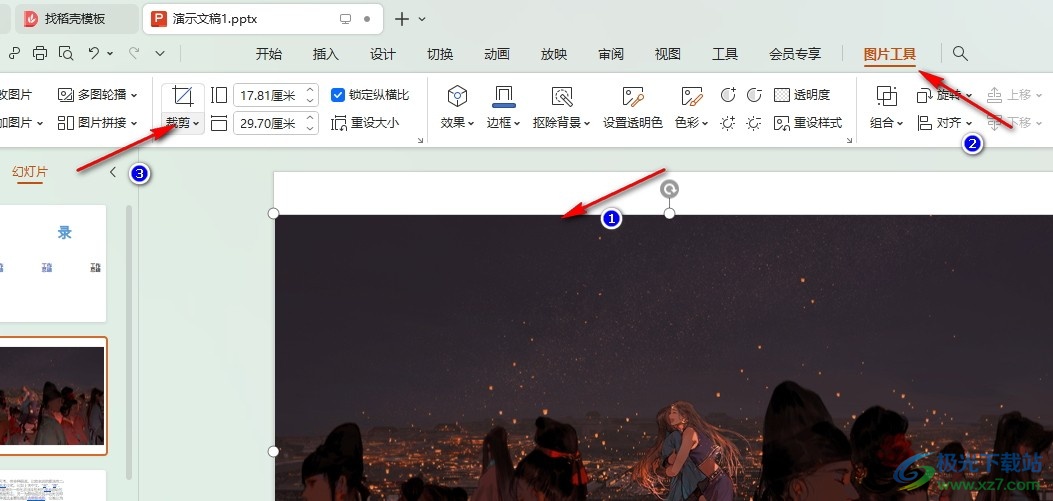
5、第五步,打開裁剪工具之后,我們在下拉列表中先點(diǎn)擊裁剪選項(xiàng),然后在子菜單列表中選擇圓形選項(xiàng)即可
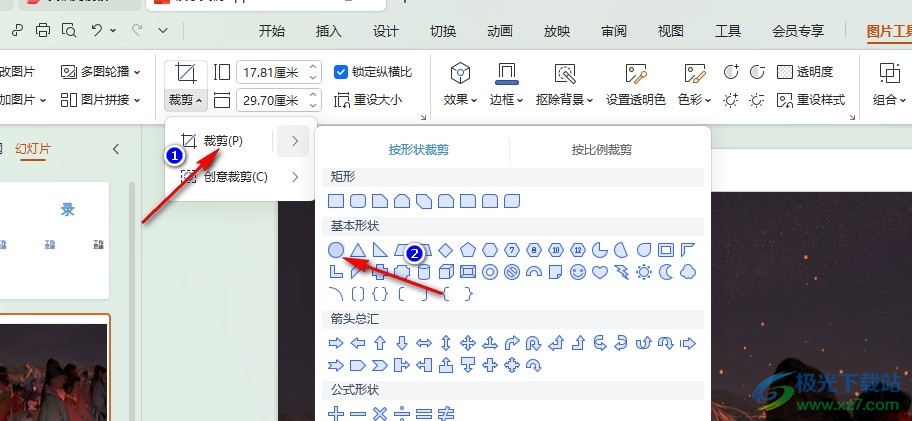
以上就是小編整理總結(jié)出的關(guān)于WPS PPT將圖片裁剪為圓形的方法,我們在WPS中的幻燈片編輯頁面中點(diǎn)擊圖片,然后在圖片工具的子工具欄中打開裁剪工具,最后在裁剪的子菜單列表中點(diǎn)擊選擇圓形選項(xiàng)即可,感興趣的小伙伴快去試試吧。

大小:240.07 MB版本:v12.1.0.18608環(huán)境:WinAll, WinXP, Win7, Win10
- 進(jìn)入下載
相關(guān)推薦
相關(guān)下載
熱門閱覽
- 1百度網(wǎng)盤分享密碼暴力破解方法,怎么破解百度網(wǎng)盤加密鏈接
- 2keyshot6破解安裝步驟-keyshot6破解安裝教程
- 3apktool手機(jī)版使用教程-apktool使用方法
- 4mac版steam怎么設(shè)置中文 steam mac版設(shè)置中文教程
- 5抖音推薦怎么設(shè)置頁面?抖音推薦界面重新設(shè)置教程
- 6電腦怎么開啟VT 如何開啟VT的詳細(xì)教程!
- 7掌上英雄聯(lián)盟怎么注銷賬號(hào)?掌上英雄聯(lián)盟怎么退出登錄
- 8rar文件怎么打開?如何打開rar格式文件
- 9掌上wegame怎么查別人戰(zhàn)績?掌上wegame怎么看別人英雄聯(lián)盟戰(zhàn)績
- 10qq郵箱格式怎么寫?qq郵箱格式是什么樣的以及注冊英文郵箱的方法
- 11怎么安裝會(huì)聲會(huì)影x7?會(huì)聲會(huì)影x7安裝教程
- 12Word文檔中輕松實(shí)現(xiàn)兩行對齊?word文檔兩行文字怎么對齊?
網(wǎng)友評論